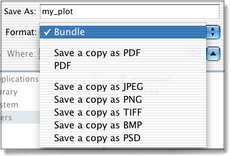Une fois que vous avez obtenu un graphique satisfaisant dans une graphic window, vous pouvez en faire toute une variété de documents : un PDF (vectoriel, haute résolution), un JPEG, un PNG, un TIFF, un BMP ou un PSD (bitmap, même résolution qu'à l'écran), ou une séquence vidéo QuickTime (par script seulement). Vous pouvez également enregistrer votre fenêtre graphique dans un Bundle, ce qui permet de stocker toutes les informations contenues dans le graphique : ses scripts, ses données, etc.
Lorsque vous sélectionnez le menu Fichier ▸ Enregistrer, vous pouvez choisir un format de document : Bundle, PDF, PNG, etc.
Selon le format que vous choisirez, Smile ajoutera automatiquement l'extension correspondante au nom de fichier.
Le format bundle de SmileLab
Si vous choisissez Bundle - l'option par défaut - le fichier enregistré, un bundle SmileLab, stockera toute la structure de la graphic window. Lorsque vous le réouvrirez, il créera automatiquement tous les objets qui étaient présent à l'enregistrement, avec les mêmes propriétés. En particulier, les bundles SmileLab enregistrent les scripts que vous pouvez avoir défini pour chaque objet, ainsi que les données que ces objets peuvent contenir.
De plus, un bundle SmileLab est ce que le Finder nomme un package (ou progiciel) : il s'agit en fait d'un dossier que vous pouvez ouvrir grâce au menu contextuel dans Finder, et utiliser comme un dossier. Il est recommander d'y stocker d'éventuels fichiers associés à (et éventuellement utilisé par) votre bundle SmileLab, tels que des fichiers de données, des exécutables UNIX, des scripts spécifiques, des bibliothèques de scripts ou des fichiers de dialogues. Ne stockez pas ces fichiers n'importe où dans le bundle, cependant : lorsque vous ouvrez le package, vous pouvez constater qu'il contient toujours un dossier nommé Contents. Ne copiez aucun fichier à l'intérieur de ce dossier, car il peut être écrasé lors d'un enregistrement ultérieur du bundle. Copiez plutôt vos fichiers (et dossiers) au premier niveau du package, c'est-à-dire au même niveau que le dossier Contents.
Du fait qu'un bundle SmileLab peut contenir une quantité arbitraire de fichiers, Smile par sécurité ne vous permettra pas d'écraser un bundle par un autre en utilisant le menu Fichier > Enregistrer sous. Si vous voulez utiliser un nom existant de bundle pour enregistrer un nouveau bundle, il faudra supprimer tout d'abord l'ancien fichier.
Making a PDF
Pour enregistrer une graphic window sous forme d'un document PDF, sélectionnez Format ▸ PDF dans le dialogue d'enregistrement. Smile donnera automatiquement l'extension .pdf au nom de fichier, si nécessaire.
La fenêtre prend le nom du fichier PDF : désormais, lorsque vous sélectionnerez le menu Fichier ▸ Enregistrer, vous mettrez à jour le fichier PDF, et non le bundle. La fenêtre contient encore les objets graphiques, mais vous ne pouvez plus les enregistrer.
Pour enregistrer une fenêtre graphique contenant des objets soit enregistrée dans un PDF tout en conservant son lien vers un bundle, sélectionnez l'option Enregistrer une copie en PDF dans le dialogue d'enregistrement.
Un PDF contient des informations graphiques vectorielles et conserve les dessins en haute résolution. Par exemple les lignes (les axes, les courbes, les lignes de contour, etc.) et tous les textes resteront lissés à toutes les échelles. Les images en couleurs (par exemple, les surfaces 3D) gardent la résolution qu'ils avaient dans Smile, et qui est réglable entre 72 et 288 dpi.
Enregistrement dans un format image (JPEG, PNG, etc)
Enregistrer une graphic window dans un format image (menu Format ▸ Enregistrer une copie en JPEG/PNG/TIFF/BMP ou PSD) convertit le graphique en une image de 72 dpi. Cela est adapté à l'affichage sur écran : pour une présentation sur un ordinateur, ou pour une publication sur internet.
Habituellement, un choix raisonnable pour enregistrer une image est de choisir le format PNG : cela donne des images de bonne qualité dans des fichiers qui ne sont pas trop gros.
Enregistrement d'un document par script
Vous pouvez enregistrer un graphique par script dans l'un quelconque des formats décrits précédemment. Vous pouvez aussi enregistrer par script une séquence de graphiques dans une vidéo QuickTime. Pour plus d'informations sur l'enregistrement par script, veuillez consulter la section Scripter SmileLab.
|